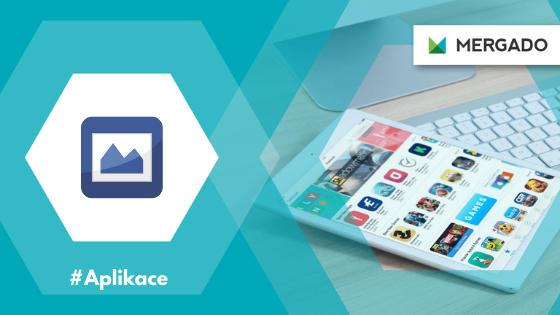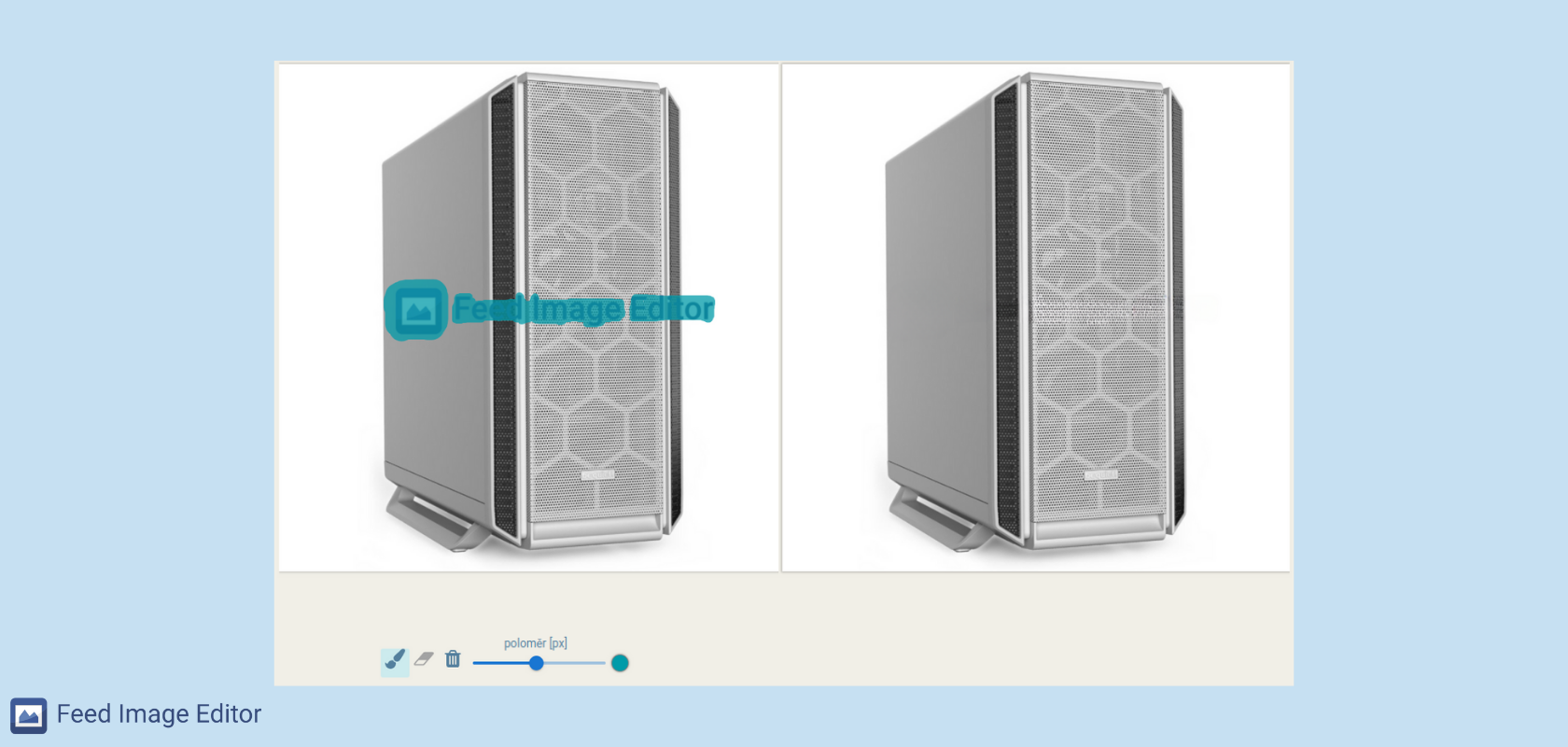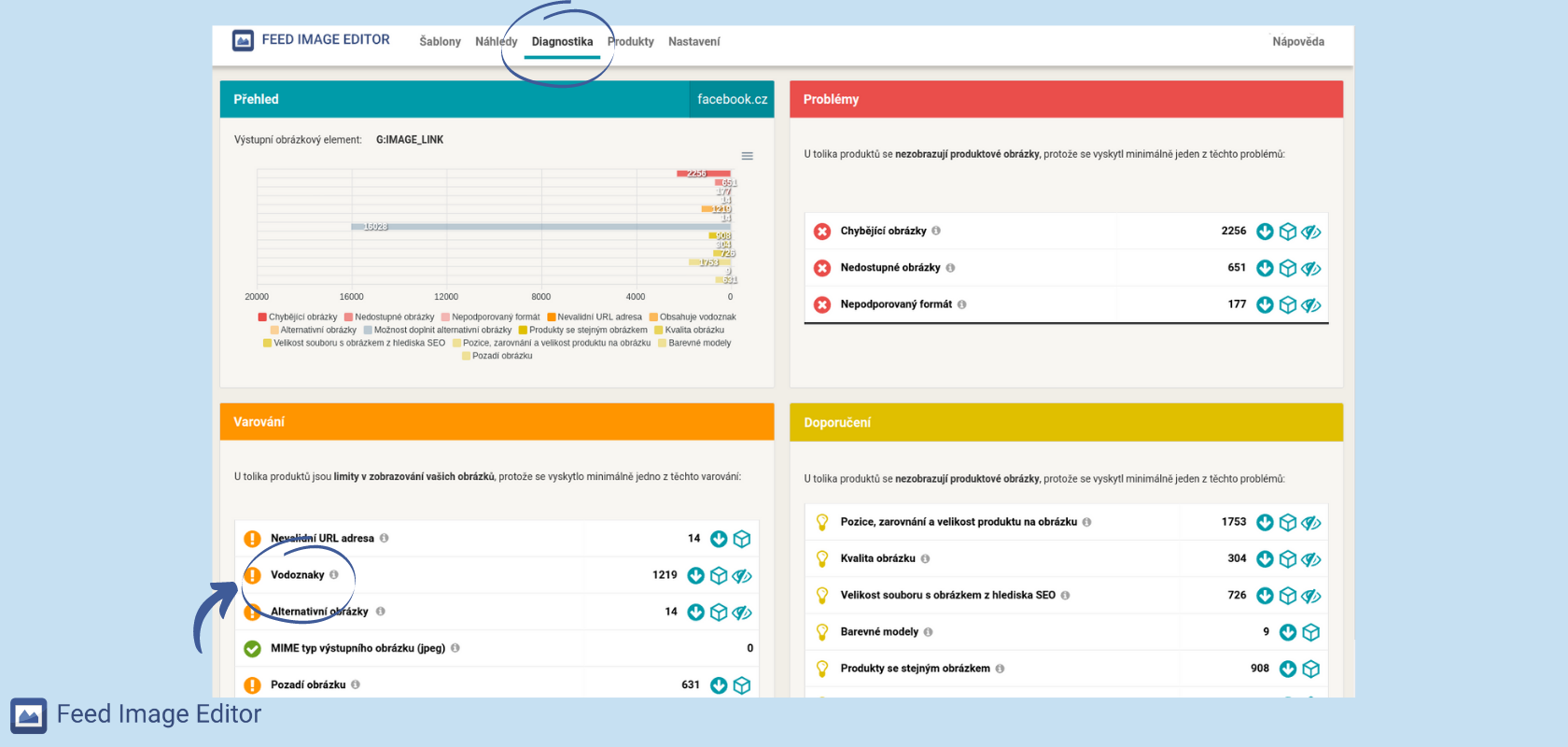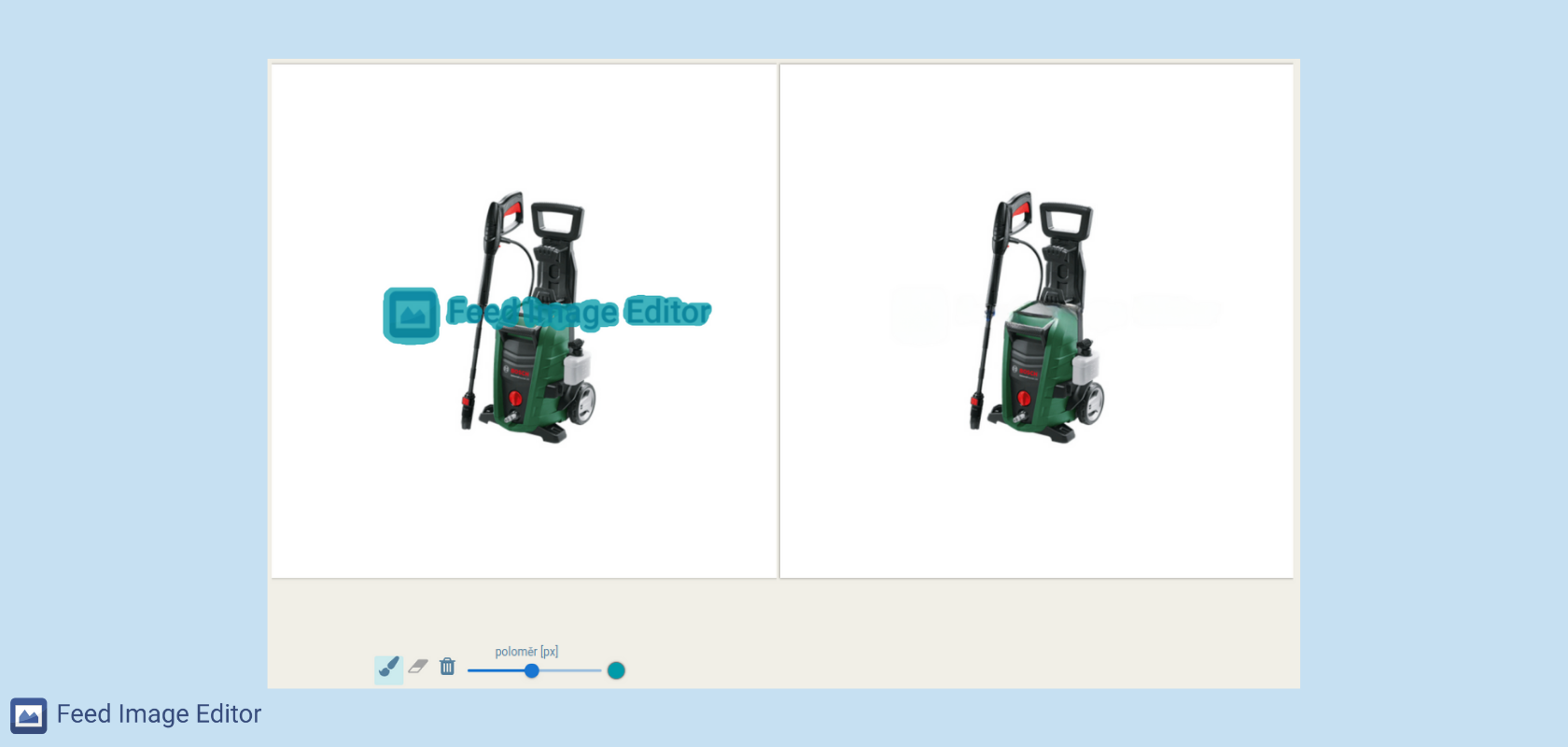Taky patříte mezi e‑shopaře, kteří při nastavování produktových obrázků do inzerce tráví mnoho času odstraňováním vodoznaků? Tento neoblíbený úkon vám nově pomůže vyřešit aplikace Feed Image Editor. Díky ní vodoznaky smažete na pár kliknutí a vaše obrázky budou vypadat bezchybně.
Standardní prvek ochrany, který srovnávače nepodporují
S vodoznaky v produktových obrázcích je při inzerci často problém. Mnoho výrobců či dodavatelů je běžně přidává do obrazových materiálů, které pak posílají obchodníkům. Velká část e‑shopů je mnohdy používá jako součást legální ochrany svého zboží. Ale většina srovnávačů jejich zobrazování nepovoluje.
Aby zbožáky nezamítly jejich inzerci, musí je obchodníci odstranit. Obvyklá cesta je zbavit se vodoznaků ručně. Je ale velmi zdlouhavá a častokrát málo efektivní. Feed Image Editor proto do portfolia svých automatických funkcí přidal jednoduché řešení, jak je odstranit.
Odstranění vodoznaků ve Feed Image Editoru zabere jen pár vteřin
Funguje to jako malé kouzlo. Prostě si vyberete produktový obrázek, který chcete upravit. Označíte nepotřebný vodoznak. A aplikace ho nechá zmizet. Upravený obrázek bude vypadat bezvadně i v případě, že vodoznak překrýval produkt.
Tímto způsobem dokážete v případě potřeby odstranit i další nepohodlné prvky, jako je logo, štítek atd.
Postup:
1. Nejdříve běžte do sekce Diagnostika. Detekční nástroj vám vyhodnotí, které produktové obrázky pravděpodobně obsahují vodoznaky.
2. Kliknutím na detail se dostanete do seznamu produktových obrázků s vodoznaky v sekci Produkty.
3. Vyberte produktový obrázek, který chcete upravit. V náhledu uvidíte nalevo obrázek před úpravou a napravo po ní. Levý obrázek zvětšíte či zmenšíte kolečkem myši – snáze tím označíte plochu obrázku, kterou chcete odstranit.
4. Pod levým obrázkem máte k dispozici štětec, gumu, koš a nastavení tloušťky jejich použití.
5. Štětcem označte místo výskytu vodoznaku. Aplikace obrázek zpracuje a na pravé straně ukáže vzhled po úpravě. Pokud s výsledkem nebudete spokojeni, odstraňte vyznačenou část gumou. Celý nakreslený celek smažete jeho vložením do koše.
6. Až dokončíte úpravy, klikněte na Hotovo v pravém horním rohu.

Feed Image Editor na 30 dní zdarma
- zvyšte prodejní potenciál produktů atraktivním image marketingem
- hromadná a automatizovaná správa obrazové inzerce na srovnávačích
Aplikace Feed Image Editor obsahuje mnoho užitečných funkcí, kterými podstatně zrychlíte správu vaší obrazové reklamy na mnoha reklamních systémech. S jejím využitím budou vaše obrázky dobře vypadat a nebudou obsahovat žádné chyby. Zaujalo vás to? V jejím používání vás navíc zdarma zaškolíme. Přihlaste se na webinář Workshop: Jak na image marketing pomocí Feed Image Editoru.
Mohlo by vás zajímat: